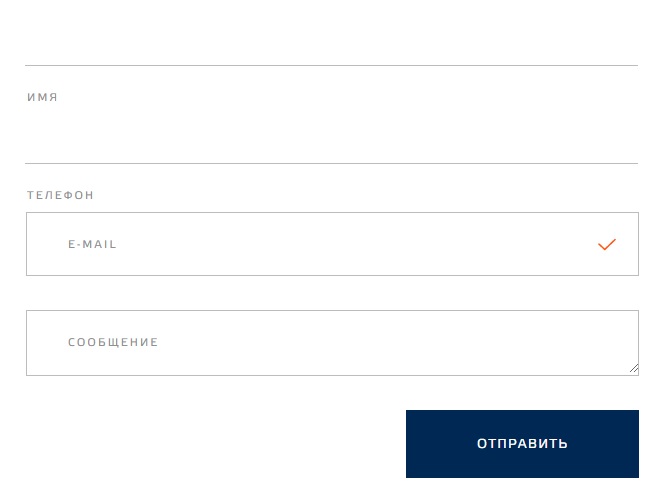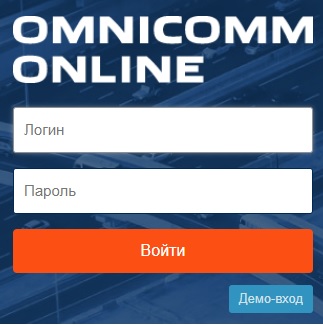Как создать личный кабинет на сайте Омникомм онлайн

Компания Omnicomm занимается разработкой систем мониторинга транспорта. Внедрение данных систем на автотранспортных предприятиях позволяет оптимизировать работу автомобилей, значительно сократить расходы на ГСМ и повысить дисциплину водителей. Продукция компании используется также на предприятиях других видов экономической деятельности, имеющих на балансе автопарк или автобазу. Приобретенное программное обеспечение интегрируется с «1-С Транспорт» и другими отраслевыми программами. Узнать о возможностях Omnicomm можно на официальном сайте https://www.omnicomm.ru. Для работы с сайтом компании Омникомм онлайн нужно выполнить вход в личный кабинет.
Содержание
Регистрация личного кабинета
Продукты компании приобретаются через сертифицированных дилеров, найти которых можно в любой точке РФ. Дилерская сеть Omnicomm постоянно расширяется. На сегодняшний день, кроме территории РФ, дилерские центры открыты в странах СНГ, Европе, Азии, Африки и Южной Америке.
Получение доступа к личному кабинету – это многоэтапный процесс. Он начинается с поиска регионального дилера:
- Для этого потенциальный клиент входит на сайт https://www.omnicomm.ru и после ознакомления с общей информацией о компании нажимает кнопку «Где купить», которая расположена с правой стороны шапки сайта.
- На открывшейся странице клиент выбирает из предложенного списка наименование страны, на территории которой работает его компании. Из выпадающего списка нужно выбрать наименование региона.
- После совершения таких действий на экране появится список дилеров, работающих в выбранном регионе с указанием их адреса, номеров телефонов, электронной почты и ссылки на официальный сайт. Выбрав ближайшего к себе посредника, потенциальный клиент нажимает на кнопку «Связаться».
В открывшейся форме обратной связи нужно указать:
- свое имя;
- номер телефона;
- почту.
Далее нужно написать краткое сообщение, дать согласие на обработку персональных данных и нажать кнопку «Отправить». Через некоторое время с пользователем свяжется торговый представитель и начнет работу по заключению договора покупки и дальнейшего технического обслуживания программного продукта Omnicomm.
Общение проходит в дистанционном режиме:
- на указанный в заявке адрес электронной почты приходит письмо от специалиста технической поддержки дилерской компании с указанием его личных и контактных данных;
- во втором письме технический специалист вышлет инструкции по работе с ПО Omnicomm. На их изучении клиенту дается две недели;
- затем будет проведено онлайн-обучение и даны ответы на вопросы, возникшие в процессе ознакомления с правилами работы в программе;
- после того как специалист дилерской компании убедится в том, что клиент получил основные навыки для работы с программным продуктом, он высылает ему ссылку на сайт и учетные данные для входа в личный кабинет (логин и пароль).
Важно! Полученные данные можно использовать для входа в личный кабинет на компьютере и в установленном мобильном приложении на смартфоне.
Вход в личный кабинет
Инструкция для входа:
- После набора в поисковой строке браузера ссылки сайта http://online.omnicomm.ru появится окно авторизации.
- В пустые поля вписываются полученные персональные идентификационные данные – логин и пароль.
- Проверив правильность написания, пользователь нажимает кнопку «Войти» и приступает к работе с программным продуктом.
Разработчик для корректной работы программного обеспечения рекомендует использовать браузер Google Chrome или Mozilla Firefox.
В окне авторизации есть кнопка «Демо-вход», с помощью которой пользователь может предварительно посетить ЛК, не имея логина и пароля. Демоверсия электронного кабинета бесплатная. Она позволяет потенциальному покупателю ознакомиться с возможностями сервиса для принятия окончательного решения о покупке.
Осуществлять демо-вход можно неограниченное количество раз. Для ответов на вопросы, возникающие при работе с демоверсией, в сервисе есть чат-бот. Нажав на иконку с изображением грузовика оранжевого цвета, размещенную в правом нижнем углу экрана, пользователь вписывает вопросы, указывает свое имя, контактные данные и нажимает кнопку «Отправить». Ответ специалиста службы поддержки поступит на электронную почту.
Мобильное приложение
Если директор компании находится в служебной командировке и не имеет доступа к ноутбуку или компьютеру, он может установить на смартфон мобильное приложение Omnicomm и следить за работой автопарка из любого места, где есть доступ в интернет.
Важно! Установить мобильное приложение на смартфон можно в магазинах Google Play или AppStore, набрав в поисковой строке «Omnicomm».
Мобильная версия имеет меньше возможностей, чем ПО, установленное на ноутбуке или стационарном компьютере. Однако этих возможностей достаточно для контроля автопарка.
Руководитель или другое ответственное лицо получает доступ к таким отчетам:
- трек;
- местоположение;
- объем топлива;
- заправки и сливы;
- события.
При необходимости можно настроить получение уведомлений на телефон по выбранным отчетам.
Восстановление логина и пароля
Разработчики программного обеспечения не предусмотрели возможность самостоятельного восстановления утерянных или забытых идентификаторов для входа в систему. Сделано это для безопасности.
В случае утери данных для входа пользователь обращается к техническому специалисту, который сопровождает его проект, любым удобным способом (по телефону или электронной почте). Процедура обновления пароля занимает не более пяти минут. Новые логин и пароль поступят на почту клиента.
Контакты
Контактные данные:
- Центральный офис находится в г. Москва 127055, Москва, ул. Бутырский Вал, д. 68/70, стр 1, бизнес-центр «Baker Plaza», офисы 41, 46;
- Телефон горячей линии 8-800-100-24-42;
- Адрес электронной почты [email protected].
Работа в программе Omnicomm online
Программный продукт Omnicomm online разработан для проведения мониторинга автотранспорта в режиме реального времени. С его помощью пользователь, находясь у экрана стационарного компьютера, может:
- контролировать работу водителей и отслеживать их поведение на дороге;
- следить за выполнением служебных обязанностей другими сотрудниками автохозяйства;
- замечать нецелевое использование транспорта;
- контролировать расход топлива и сливы.
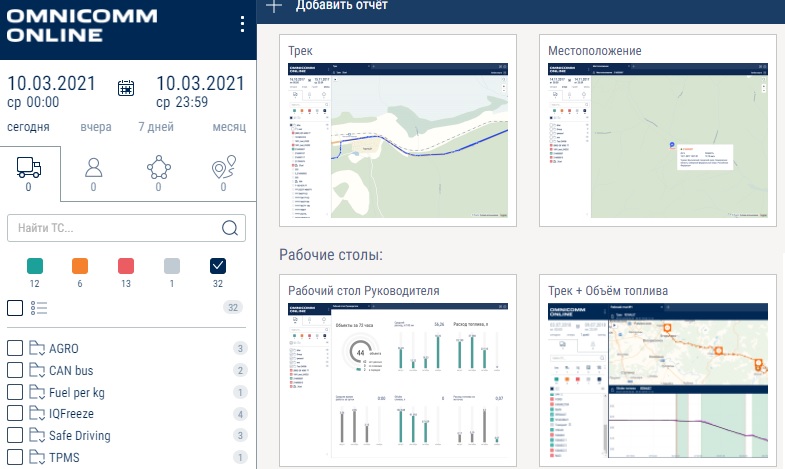
Конечным результатом использования в работе предприятия продукта Omnicomm online является увеличение прибыли за счет:
- уменьшения расходов на оплату штрафов ГИБДД;
- правильных логистических решений;
- снижения до нулевого показателя кражи топлива и увеличения производительности труда водителей.
После того как клиент пройдет процедуру авторизации, ему откроется полный доступ к Omnicomm online. В верхней части левой навигационной панели размещено название программного продукта, при нажатии на него появится меню. Основные пункты меню делают работу с программным продуктом более удобной. Здесь находятся такие вкладки:
- «Администрирование». Используя этот пункт, пользователь наполняет базу данных информацией о транспортных средствах, водителях, их привычках, настраивает отправку сообщений, следит за расходом топлива, сливами и др.;
- «Техподдержка». Получение помощи от специалиста, закрепленного за компанией, отправка отзывов о работе ПО и предложений по улучшению его качества;
- «Во весь экран». Позволяет расширить рабочую зону во весь экран;
- «О программе». Оперативное получение информации о версии ПО, установленного на устройстве пользователя;
- «Выход». Используется при завершении работы с программным продуктом.
Пользователь выбирает период, за который ему требуется получить информацию, с помощью кнопок выбора даты. Затем можно приступить к составлению отчетов по транспортным средствам.
- Как зарегистрироваться в ЛК СТД59 - 09.12.2021
- Как создать личный кабинет Софтвидео - 09.12.2021
- Как создать личный кабинет SOTA TMK2U - 09.12.2021